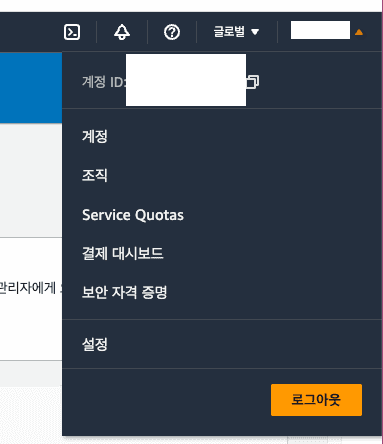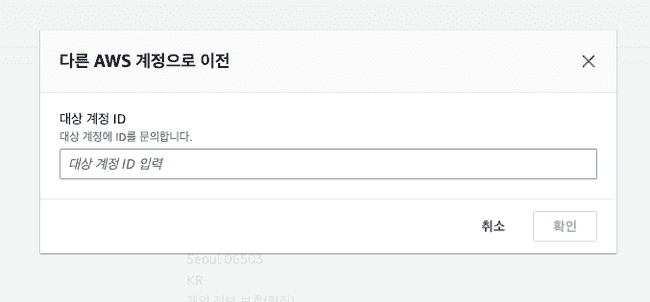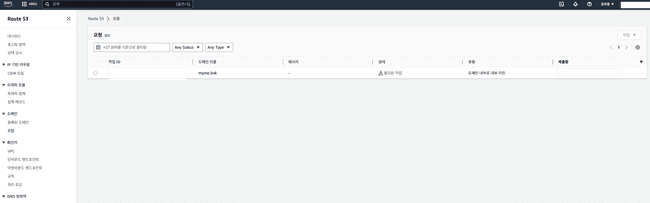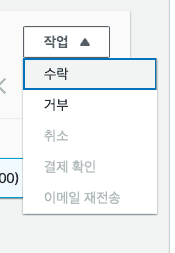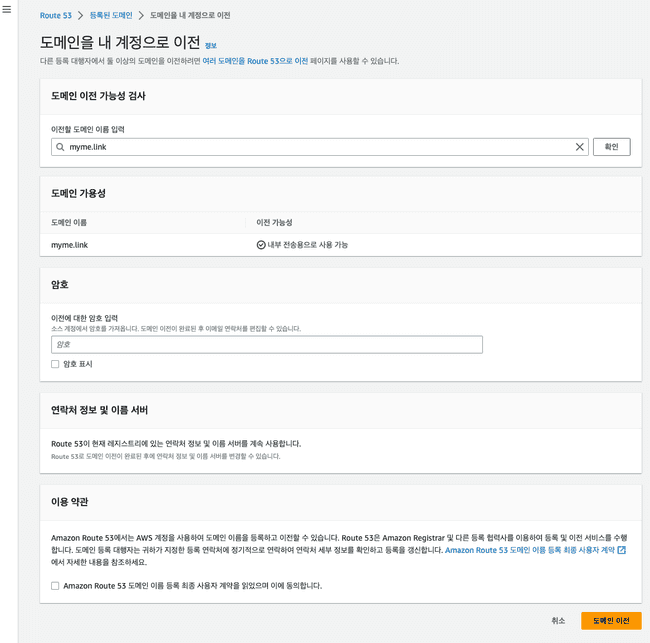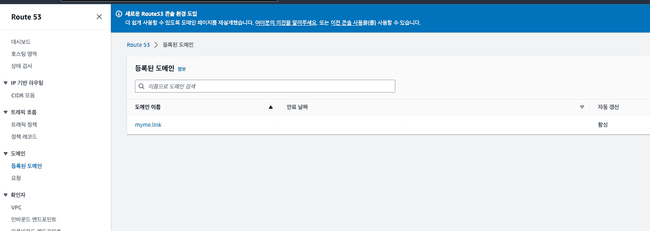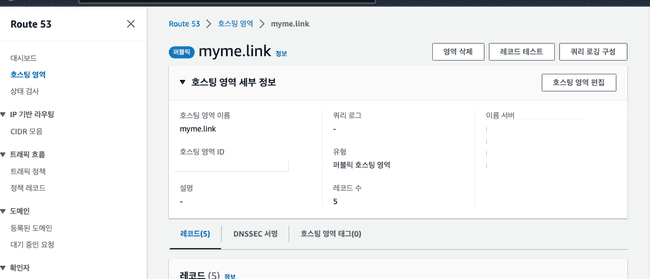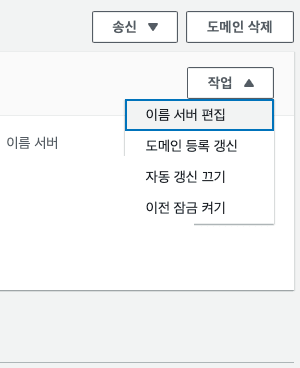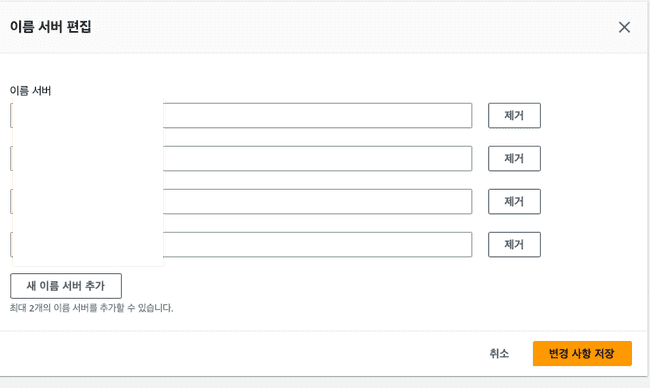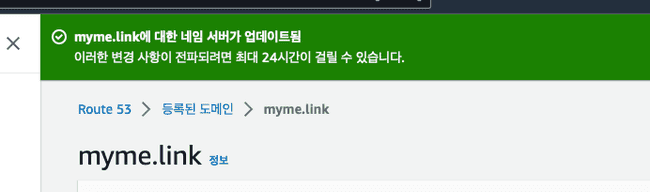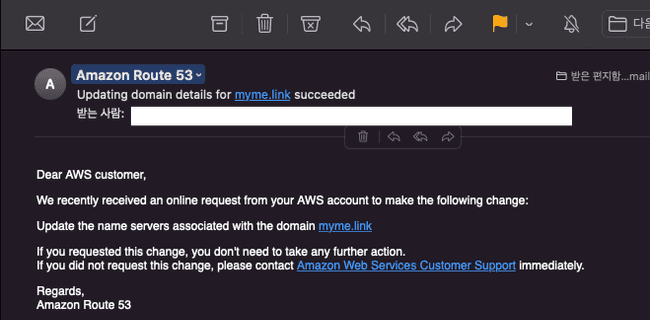무료 계정으로 연명하다가...
예전에 만들고 언젠간(?) 유지보수를 하려 했던 MyMeLink의 Aws 무료 플랜이 끝났다.
정확히 이야기하면 6월에 끝난다.
근데 서비스가 잘 큰것도 아니고, 거의 나만 쓰며, 유지보수를 현재 못하고 있는 상황에...
여기에 돈내고 서비스 연명하기엔 투자비가 아까웠다.
(그래봤자 얼마 안되겠지만...)
뭐 사용자가 있다면 계속 서비스를 살리겠지만...
최근 흑우집합소랑 모바일에 유지보수 리팩토링까지 하니 시간이 없다 -_-;;
무튼 그래서 Aws에서 도메인을 바꾸던가 다시 사서 해보려 했는데,
이미 6월달 중순쯔음 도메인 연장 결제가 되었다 -_-;;;
그래서 몇 가지 찾아보니 Aws에서 도메인 이동이 된다하여 진행해보기로 했다.
먼저 내가 진행하는 조건은 다음과 같다.
- Aws Route53에서 구입한 도메인이다.
- 전달받을 Aws 신규 계정이 있다.
- 도메인 구입을 한 AWS 계정에 접근이 가능하다.
2번이랑 3번은 당연한 이야기고...
1번의 경우 타 회사(가비아, 기타..)에서 옮기려 하는 분들도 있을텐데,
이 부분은 내가 안해봐서 잘 모르겠다.
일단 이번 포스팅의 목표는
AWS Route53에서 구입한 도메인을 타 계정으로 양도가 목표다.
그럼 아래 순서대로 포스팅를 진행해보겠다.
양도하시려는 분들은 아래부터 하나씩 따라가 보면 된다.
1. AWS 도메인 양도자 진행 부분
진행하기 전에 먼저 양수자(도메인을 받을 계정)의 계정 ID를 알아야 한다.
저기 사진과 같이 AWS 콘솔에서 우측 상단에 계정명을 선택하면 하단에 계정 ID가 있다.
여기서 하이픈(-)을 제외한 숫자가 계정 ID다.
양도자 계정에서 Route53으로 이동한다.
거기서 등록된 도메인항목에서 양도할 도메인을 선택한다.
위 사진과 같이 송신이란 버튼을 누르면 다른 AWS 계정으로 이전이라는 항목을 선택한다. 그럼 아래 사진과 같이 양수자의 계정 Id를 입력받는 곳이 있는데 적어준다.
확인을 누르면 암호가 나오는데 이를 메모장이나 어딘가에 잘 기억 또는 저장해두자.
2. AWS 도메인 양수자 진행 부분
이제 양수자 계정에서 Route53 => 도메인 => 요청항목에 가면,
아래 사진과 같이 도메인 양도 요청이 온 것을 확인할 수 있다.
라디오 버튼을 클릭해서 선택하고 상단에 작업 버튼을 누르고 수락을 선택한다.
그러면 도메인을 이전하는 화면이 뜨는데 다른거 건들지말고,
아까 양도자 작업시 받은 암호를 적어둔다.
물론 약관 체크는 해줘야 한다.
이렇게 하면 아래와 같이 도메인 양도 작업이 완료된다.
3. 호스팅 영역 및 도메인 이름 서버 변경
이제 양수자 계정에서 몇 가지 작업만 해주면 된다.
먼저 호스팅 영역이 생성 안되어 있을텐데 기존 양도 계정과 맞춰서 호스팅 영역을 생성해준다.
호스팅 영역이 생성되면 아래 사진과 같이 이름 서버(네임서버)가 있을텐데 이를 복사해준다.
이후 도메인 => 등록된 도메인항목으로 이동한다.
그리고 양도받은 도메인을 선택하고 상단의 작업 버튼을 선택해서 이름 서버 편집메뉴를 선택한다.
아래와 같이 하나 창이 뜨는데 아까 호스팅 영역에서 가져온 이름 서버 주소를 하나씩 입력해준다.
이렇게 하고 저장하면 아래처럼 24시간 내에 전파된다고 뜬다.
근데 나는 바로 되었다 -_-;;
이후 조금만 기다리거나, 적용이 다 되면 메일이 한통 온다.
이렇게 확인 메일까지 끝나면 양도 작업은 완료된 것이다.
정리
작업 자제는 심플한데 나는 이름 서버를 변경 안해서 전파 시간이 오래 걸리나 하며 하루를 넘겼다. -_-;;
그래도 잘 처리되었고, 이렇게 정리하니 어려운 작업은 아닌 것 같다.
몇 블로그를 좀 찾아봤는데...
이걸 CLI로도 할 수 있긴 했다.
근데 굳이?
사용하기 편리한 GUI를 두고?
물론 이걸 자동화 해서 무료 버전으로 철새마냥 점프 하는 이상한 사람을 위한 옵션이겠지만...
그냥 별 이유 없으면 GUI 쓰자.
쉽게 쉽게 가는게 좋지 굳이 어려운 이상한 권한 주고 이상한 화면 볼 필요는 없는것 같다.
참고링크